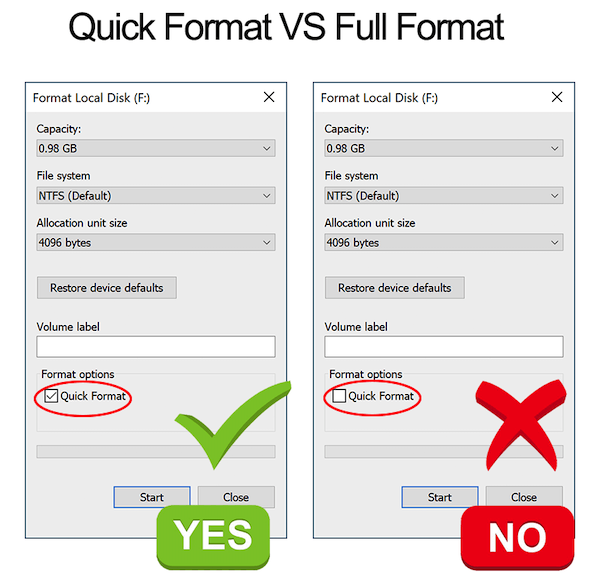Data Recovery FAQ
جدول المحتويات
ما هي استعادة البيانات؟
استعادة البيانات هي عملية استرداد المستندات والصور ومقاطع الفيديو والتسجيلات الصوتية وملفات الأرشيف والملفات الأخرى المحذوفة أو المنسقة أو التي يتعذر الوصول إليها أو المفقودة أو التالفة أو الملفات الأخرى من محركات الأقراص الصلبة الداخلية والخارجية ومحركات أقراص USB المحمولة وبطاقات الذاكرة وما إلى ذلك.
عندما يقرر المستخدم حذف الملفات أو الملفات المفقودة بسبب عملية خاطئة أو بعض الأسباب الأخرى التي لا يمكن تجنبها ، لا يقوم نظام الملفات عادةً بإزالة محتويات الملفات فورًا من محرك التخزين. بدلاً من ذلك ، يقوم نظام الملفات فقط بإزالة هياكل دليل الملفات ويجعل الملفات تختفي من شاشة الكمبيوتر. حيث يتم وضع علامة على مساحة التخزين الخاصة بهذه الملفات المحذوفة على أنها مجانية وتنتظر الكتابة فوق البيانات لاحقًا.
وبالتالي ، لا توجد طريقة لاستعادة البيانات ببساطة بواسطة مدير الملفات أو من سلة المحذوفات (إذا كان لدى المستخدمين أفرغ سلة المحذوفات). ومع ذلك ، بمساعدة طرف ثالث data recovery software مثل استعادة البيانات Bitwar، يمكن للمستخدمين استعادة البيانات لأن البرنامج قادر على قراءة جميع البيانات الممكنة بغض النظر عن حالة الملف.
لكن بصراحة ، تتم الكتابة فوق البيانات طوال الوقت ، وإذا أردنا معدل استرداد أعلى ، فيجب أن نقوم باستعادة البيانات بمجرد العثور على البيانات المفقودة. خلاف ذلك ، فإن المساحة الحرة التي تنتمي إلى البيانات المفقودة ستشغلها البيانات الجديدة ، وهذا هو السبب في أنها تجعل البيانات تالفة أو تالفة.
ما الذي يسبب فقدان البيانات؟
بشكل عام ، إذا أرسلنا الملفات إلى سلة المحذوفات ، فيمكننا إدخال سلة المحذوفات لاستعادة الملفات المطلوبة يدويًا. ومع ذلك ، ستتسبب بعض سيناريوهات فقدان البيانات في فقد البيانات من شاشة الكمبيوتر ، ويمكن تقسيم السيناريوهات إلى جزأين: الأخطاء المنطقية أو الكوارث الطبيعية.
فقدان البيانات المنطقي:
- احذف الملفات وأرسلها إلى سلة المحذوفات ، وبعد ذلك أفرغ سلة المحذوفات.
- استخدم Shift + حذف وحذف الملفات نهائيًا.
- استخدم أداة تنظيف النظام أو أداة التنظيف التابعة لجهة خارجية. على سبيل المثال CCleaner
- التهيئة السريعة لمحرك الأقراص والقسم ومحرك أقراص USB وبطاقة ذاكرة SD وما إلى ذلك.
- افصل القرص الصلب الخارجي ، محرك أقراص فلاش USB ، بطاقة ذاكرة SD دون فصلها بأمان.
- Power outage.
- قطاع سيء منطقي.
- هجوم فيروس أو حصان طروادة.
- فشل نظام التشغيل.
الكوارث الطبيعية:
- قطاع التالف المادي.
- قرص التخزين تالف ماديًا.
- رقاقة فلاش تالفة جسديا.
- محرك القرص الصلب تحطمت.
- فشل PCB.
كيف يمكنني منع فقدان البيانات؟
بعد معرفة سيناريوهات فقدان البيانات ، عرفنا أنه حتى لو كان لدينا أفضل خطة لإجراء نسخ احتياطي تدريجي للبيانات الثمينة على محرك أقراص تخزين آخر ، فلا نزال غير متأكدين بنسبة 100٪ من أن مخازن البيانات الموجودة على محرك الأقراص ثابتة تمامًا آمنة. ما زلنا نواجه العديد من الأسباب القابلة للاستثمار والتي يمكن أن تؤدي إلى فقدان البيانات ، على سبيل المثال ، لا يتم تحديث ملفات النسخ الاحتياطي بعد فصل محرك النسخ الاحتياطي بشكل غير صحيح.
وبالتالي ، هذا هو السبب في أن برنامج استعادة البيانات هو دائمًا أداة مهمة لمنع البيانات من الضياع بسبب الحوادث. و Bitwar Data Recovery قادر على مسح ومعاينة واستعادة البيانات المطلوبة في 3 خطوات فقط. هذا أيضًا حل مفيد للحفاظ على أمان البيانات.
ملاحظة: لاستخدام برنامج استعادة البيانات، يجب أن تتذكر هذه الملاحظة المهمة: لا تقم بإعادة استخدام محرك التخزين وإيقاف كل عمل في متناول اليد. الأهم من ذلك ، لا تستخدم محرك التخزين أثناء المسح!
هل من الآمن استخدام استعادة بيانات Bitwar؟
مثل الكثير من برامج استعادة البيانات الأخرى ، يعمل Bitwar Data Recovery أيضًا تحت يقرأ فقط وضع الاسترداد ، مما يعني أن البرنامج يقرأ فقط جميع البيانات الممكنة (بغض النظر عن حالة الملف) من محركات الأقراص الثابتة الداخلية والخارجية أو محركات أقراص USB المحمولة أو بطاقات ذاكرة SD أو ما إلى ذلك.
ومن ثم ، فهذا يعني أن ملف برنامج Bitwar لاستعادة البيانات لا يمكن إنشاء أو إنتاج أو توليد البيانات ولا تعديل أو تغيير البيانات الموجودة على محرك التخزين الخاص بك. هذا هو وضع الاسترداد للقراءة فقط.
ستكون جاهزًا لتصفية بيانات المسح حسب الرغبة دون القلق من تلف البيانات باستخدام Bitwar Data Recovery ، ومع ذلك ، يجب أن نعرف ذلك معاينة قبل الاسترداد هي خطوة مهمة للغاية تسمح للمستخدم بالتحقق مما إذا كانت البيانات المطلوبة لا تزال في حالة جيدة.
ملاحظة: كلما عثرت على فقدان البيانات بشكل أسرع وقمت بتشغيل Bitwar Data Recovery لإجراء مسح عميق ، زاد معدل الاسترداد الذي ستحصل عليه لتقليل خسارتك.
كيفية استعادة البيانات باستخدام اسم الملف الأصلي وهيكل المجلد؟
يوفر Bitwar Data Recovery ثلاثة أوضاع للمسح الضوئي: المسح السريع والمسح العميق والاسترداد المنسق ، إذا كنت مهتمًا بمعرفة المزيد عنها ، فيرجى الرجوع إلى هذا صفحة لمعرفة التفاصيل.
باختصار ، عندما تختار Quick Scan الوضع. يقوم بمسح سعة كبيرة في بضع دقائق فقط ويمكن أن يساعد في استرداد الملفات مع اسم الملف الأصلي ، وهيكل المجلد ، ومسار الملف الأصلي ، ووقت التعديل الأخير.
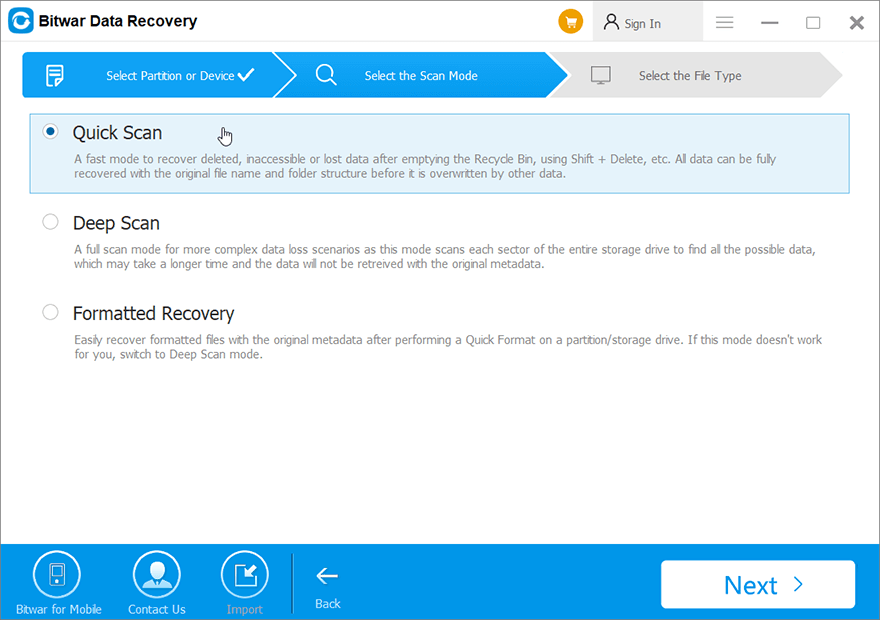
لماذا لا تجمع بين أوضاع المسح الثلاثة في واحدة؟
وفقًا لقول قديم: الوقت هو المال ، هنا في صناعة استعادة البيانات ، تشبه البيانات أيضًا المال ، وحتى في بعض الأحيان ، تعد البيانات من الأصول التي لا تقدر بثمن. بعبارة أخرى ، إذا قمنا بدمج جميع أوضاع المسح في وضع واحد ، فسوف يستغرق الأمر وقتًا طويلاً لإنهاء المسح. ومن ثم ، هذا هو السبب في أننا نجعل أوضاع المسح المستقلة!
يمكن للمستخدم أيضًا التحقق من المزايا أدناه لمعرفة كيف نساعد المستخدمين في تقصير وقت الفحص والاسترداد:
- حافظ على خوارزمية استرداد المسح السريع محدثة دائمًا.
- الوضع القياسي: 6 خيارات شائعة لاستعادة البيانات لسهولة الاختيار.
- محرك البحث عن الملفات القابلة للفهرسة (خيار مستمر: يحدد موقع الملفات التي تحتوي على مصطلحات البحث الخاصة بك في أقل من ثانية واحدة).
- نظام كشف أقسام RAW: يسترجع نوع نظام الملفات الأصلي ويوفر وضع Quick Scan. على سبيل المثال NTFS_RAW
- تحديدات ملفات متعددة باستخدام Shift أو السحب بالماوس.
- مشغل الوسائط المتعددة الداخلي: قم بتشغيل الفيديو أو الصوت أو عرض صورة GIF المتحركة مباشرة على Bitwar Data Recovery.
- طريقة المعاينة متعددة الاتجاهات: انقر فوق Magnify Icon أو انقر نقرًا مزدوجًا أو انقر بزر الماوس الأيمن فوق الملف ، ثم انقر فوق علامة التبويب Preview.
- استخرج الجملة الأولى من المستند ، ملف الأرشيف ، وقم بتعيينها كاسم ملف في وضع Deep Scan.
- اعرض حجم بكسل الصورة كاسم ملف خلف أسماء ملفات الصور في وضع المسح العميق.
- إعداد النطاق: المسح والاسترداد الجزئي.
يمكن العثور على بعض الإعدادات المتقدمة في هذا البرنامج التعليمي: Tune the Software.
ما هو إعداد النطاق وكيف يجب أن أستخدمه?
إعداد النطاق هو ميزة تسمح للمستخدم بإجراء المسح والاسترداد الجزئي. لاستخدام هذه الميزة ، ستحتاج إلى التأكد من تحديد وضع المسح العميق والانتقال إلى صفحة تحديد جميع الأنواع.
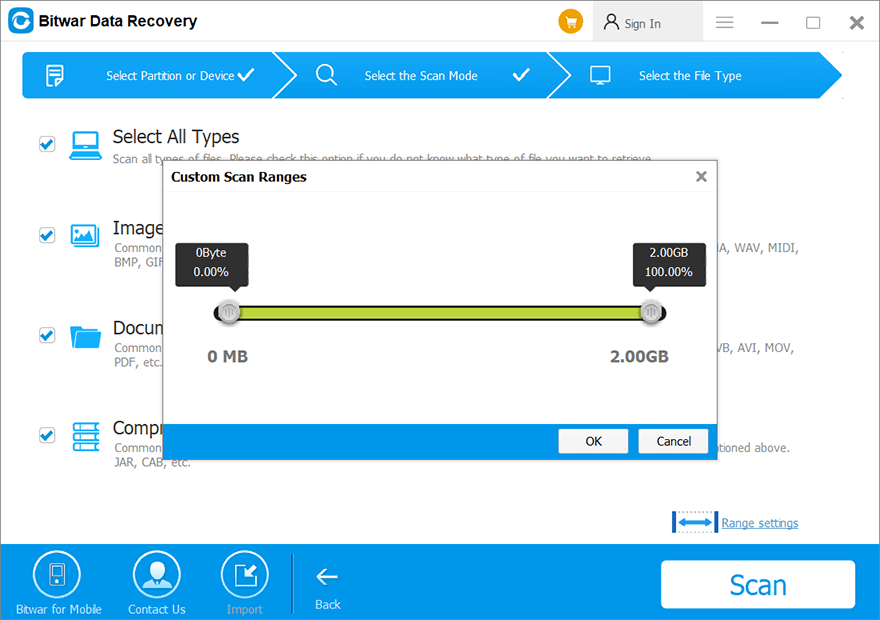
بشكل عام ، يعد إعداد النطاق مفيدًا لنوعين من سيناريوهات استعادة البيانات:
- توقفت عملية المسح وتعطل البرنامج: يعني وجود القطاعات التالفة على محرك الأقراص الثابتة ، وتذكر تقدم المسح ، وحدد نقطة البداية ونقطة النهاية في إعداد النطاق لتجاهل أقسام القطاع التالفة.
- لغرض استرداد نقطة التوقف: إذا كان لديك محرك أقراص ثابت ذو سعة كبيرة ، فإن الفحص الكامل يستغرق وقتًا طويلاً ، ويمكننا استخدام إعداد النطاق لإجراء الاسترداد الجزئي لتقصير الوقت.
هل لا يزال محرك الأقراص المنسق قابلاً للاسترداد؟
يعتمد ذلك على وضع التنسيق الذي قمت به على محرك أقراص التخزين لديك ، إذا كان التنسيق السريع (حدد خيار التهيئة السريعة) ، فهذا يعني أنك لا تزال أمامك فرصة لاستعادة البيانات المنسقة. بخلاف ذلك ، يعني التنسيق الكامل (لا تقم بإلغاء تحديد خيار التهيئة السريعة) أن نظام الملفات يعمل لتهيئة محرك الأقراص تمامًا ويمسح جميع البيانات المخزنة عليه (حتى يمسح محتويات الملفات).
كيف يمكنني استعادة البيانات من محركات الأقراص الضوئية؟
يدعم Bitwar Data Recovery استعادة البيانات بغض النظر عن الأقراص المضغوطة DVD CD-RWs DVD-RWs و BD ، يمكننا اتباع الطرق التالية:
الخطوة 1: انقر فوق More القائمة ، والعثور على Advanced Settings.
الخطوة 2: انتقل إلى آخر التبويب.
الخطوة 3: قم بإلغاء التحديدتخطي اكتشاف محرك الأقراص الضوئية ثم انقر بزر الماوس الأيمن على الواجهة الرئيسية (وضع المعالج) واختر تحديث. يجب أن يكون محرك الأقراص الضوئية الخاص بك مدرجًا في ملف قسم أقسام القرص والأجهزة.
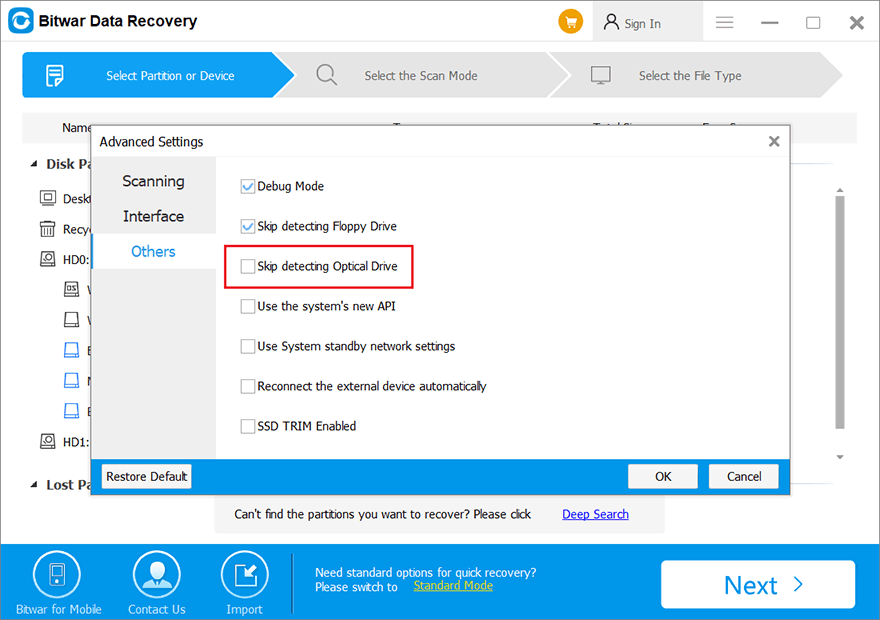
لمزيد من المعلومات المتعلقة بكيفية استخدام Bitwar Data Recovery لاستعادة البيانات المفقودة ، ما عليك سوى زيارة هذا حلقة الوصل لتعلم المزيد.
إذا كانت لديك أي أسئلة غير مذكورة أعلاه ، فيمكنك أيضًا الاتصال بنا عبر خدمة الدردشة عبر الإنترنت أو البريد الإلكتروني [email protected]